오늘의 주제
- iTunes Connect에 계좌정보 입력하기
네 번째 시간입니다.
지난번에는 iOS Developer Program 등록 마무리와 개발을 위한 인증서 및 프로비저닝 파일 설치를 했구요~
이번에는 iTunes Connect에 대해 조금 알아봅니다~
자 이제 본론으로 고고 ^^
iTunesConnect에 계좌정보 입력하기
지난 번에 마지막으로 도착한 의문의 이메일이 있었습니다.
참지 못하고 눌러보신 분들도 계시겠습니다..^^
그 메일이 왜 왔는지 한 번 살펴보도록 할게요~
기쁜 마음으로 iTunes Connect를 클릭해 볼까요?? 후훗..
물론 직접 http://itunesconnect.apple.com/ 으로 진격하셔도 됩니다! 고고씽~
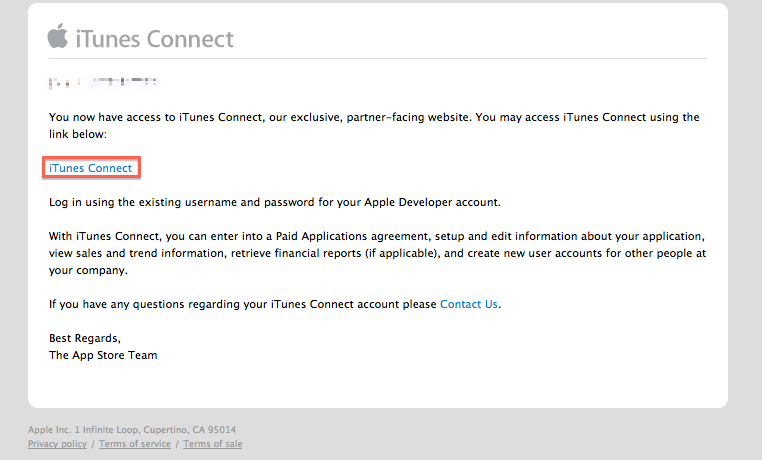
로그인을 해달라고 하네요~
기쁜 마음으로 로그인~

또.. 약관에 동의 하라네요~ 뭐 해야지요~
동의~

자.. 이제 연락처, 세금, 뱅킹 정보를 입력하는 화면이 나옵니다.
All이라고 써있는 줄의 Request버튼을 눌러줍니다.

물론 또 약관이 나오겠지요?
동의해주시구요~
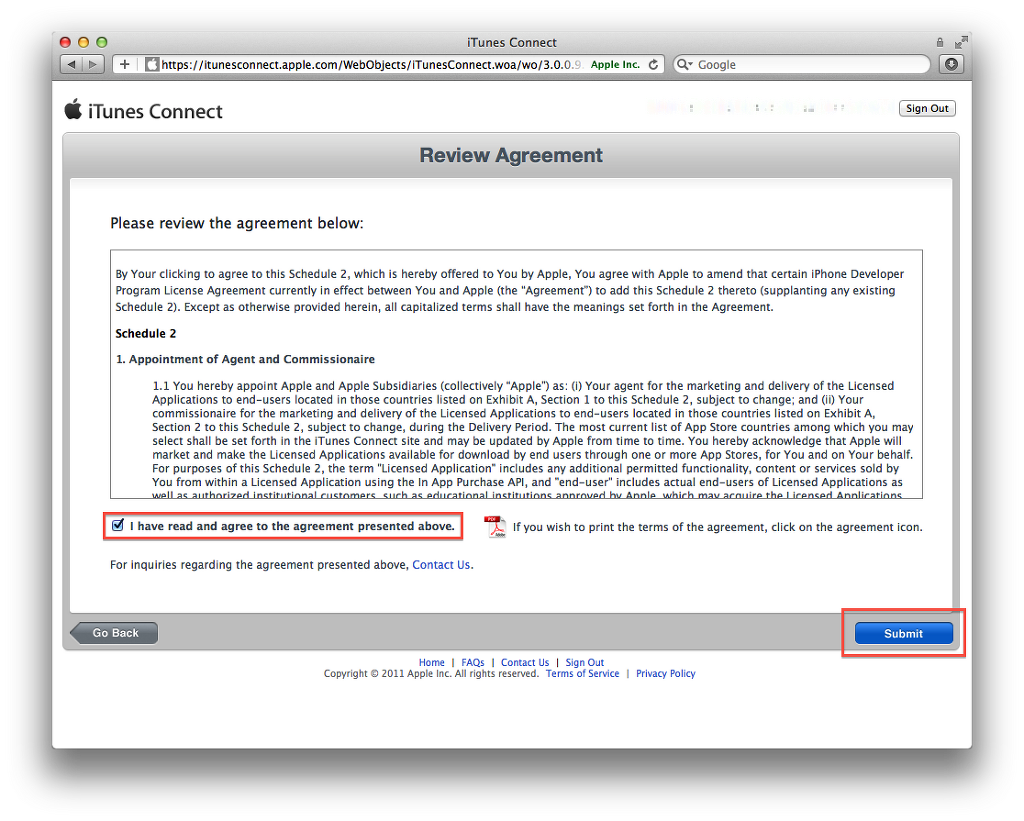
동의 했으니 당연히 고마워 해야죠~
Done버튼 클릭~
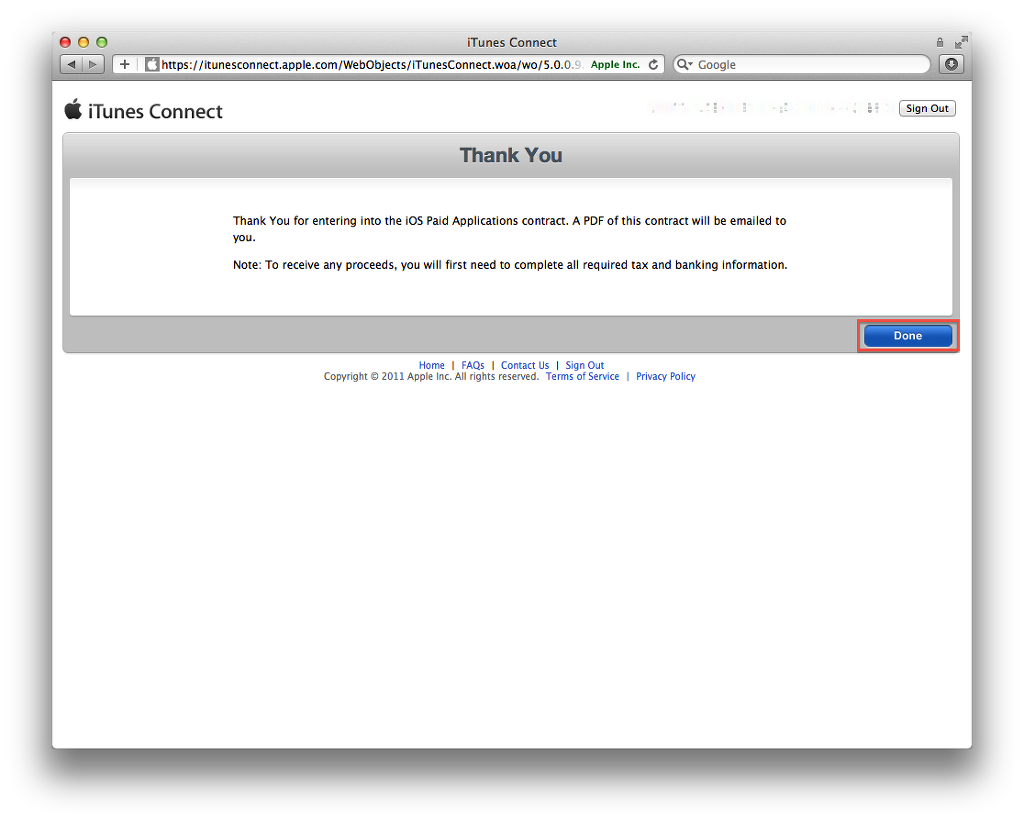
일단 연락처 정보 먼저 입력해 봅시다. Contact Info의 Set Up버튼을 클릭~
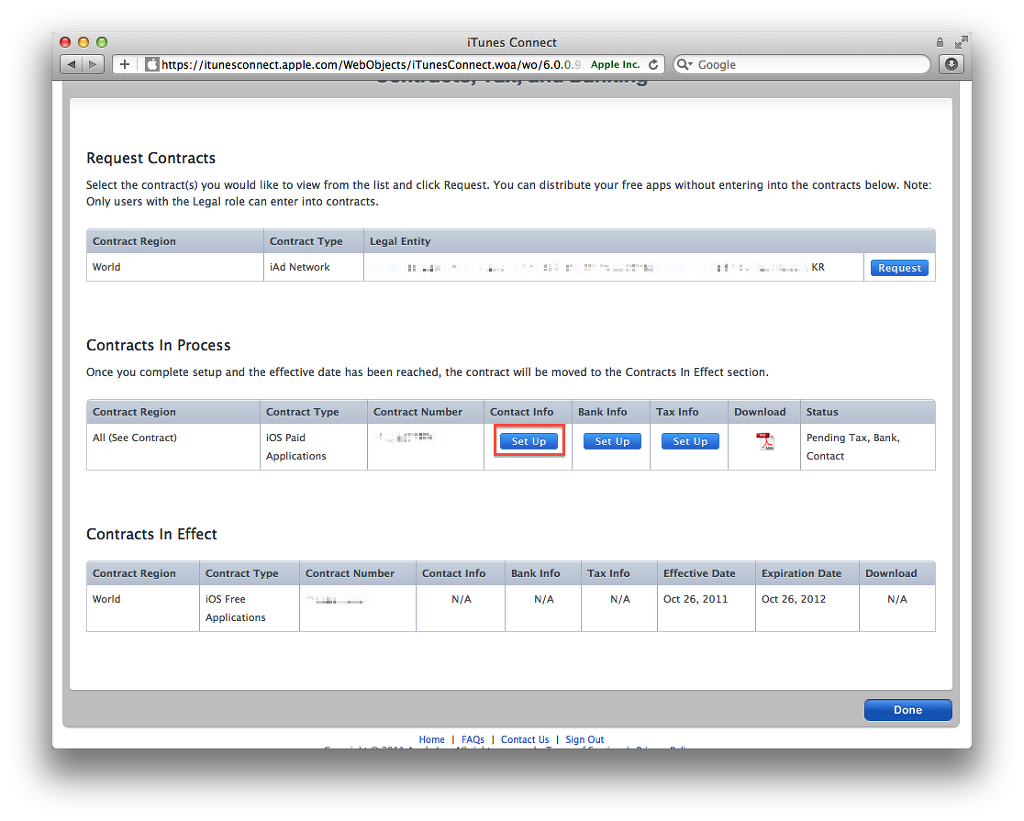
현재 나의 연락처 정보가 입력이 되어있지 않으므로, Add New Contact 클릭~
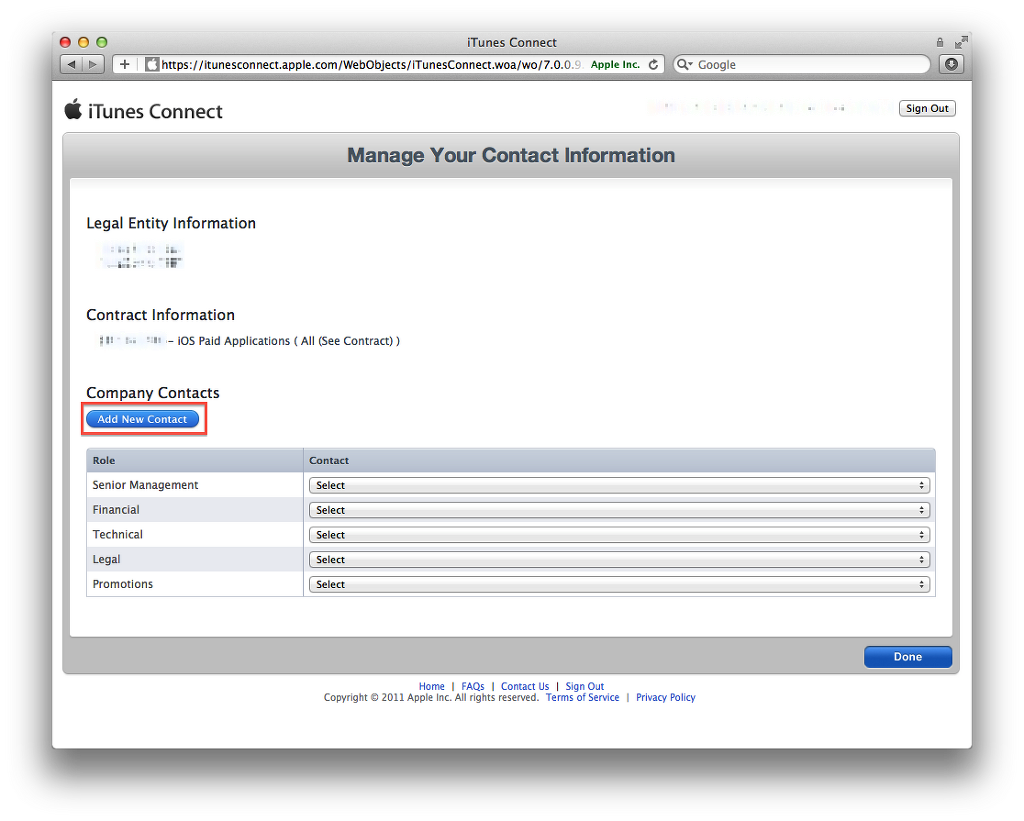
요런 창이 올라오면 이름, 성, 이메일주소, 직위, 전화번호를 차례로 적어줍니다. 팩스번호는 적지 않아도 무관합니다.
직위에는 개인개발자 또는 1인기업이라면 President라고 적어줍시다.
나 혼자니까 내가 짱이잖아요 ㅋㅋㅋ
만약 회사라면 적당한 직위를 적어주면 되겠습니다.
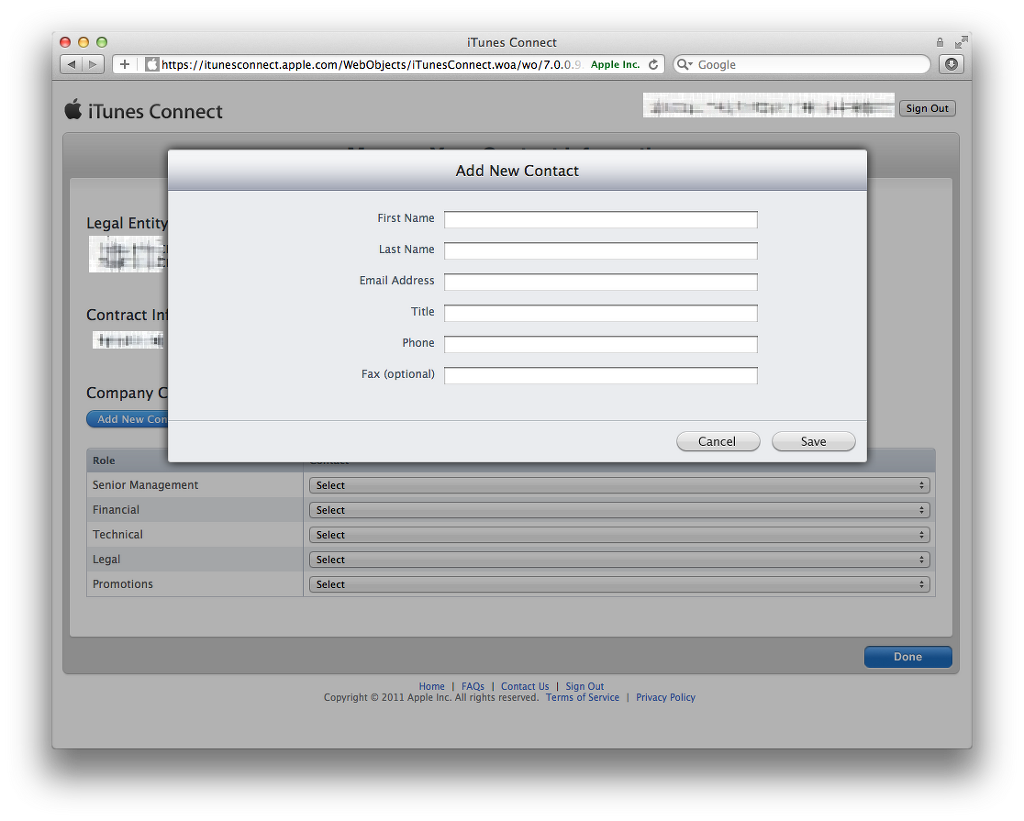
관리자, 회계, 기술, 법률, 프로모션 담당자가 전부 저군요...ㅋㅋㅋ 전부 세팅해 주고 Done버튼을 눌러줍니다.
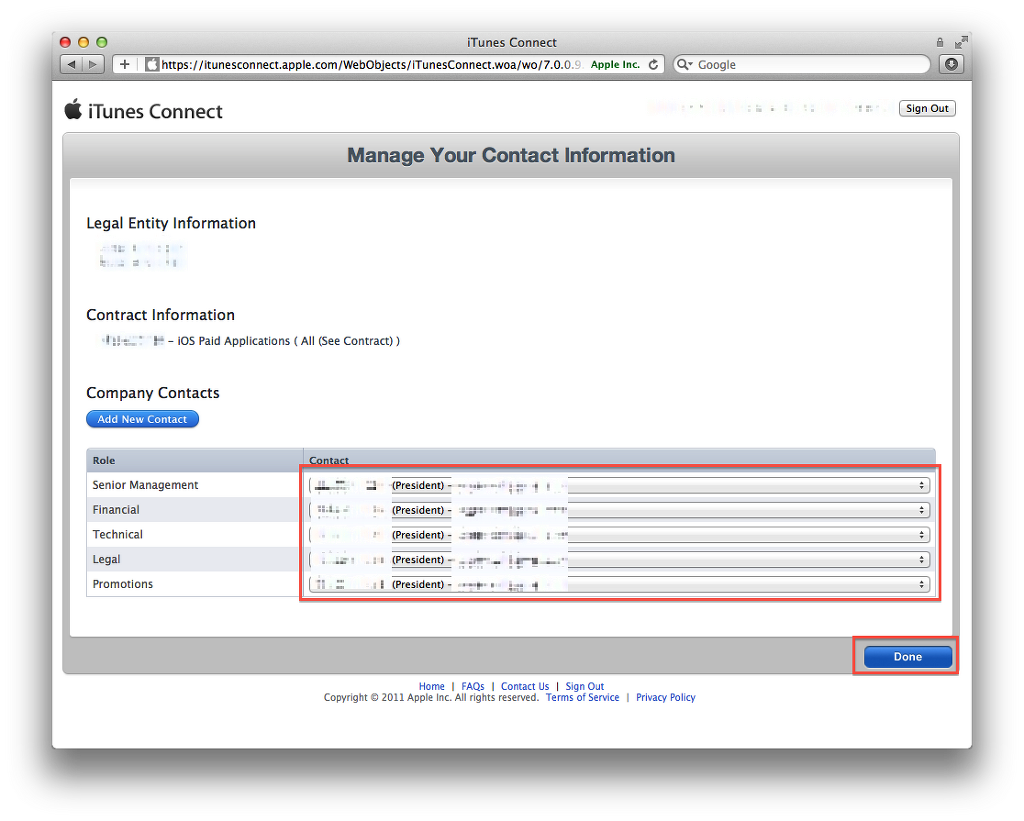
자, 이번에는 은행계좌 정보를 입력해 봅시다.
Bank Info 의 Set Up버튼을 눌러줍니다~
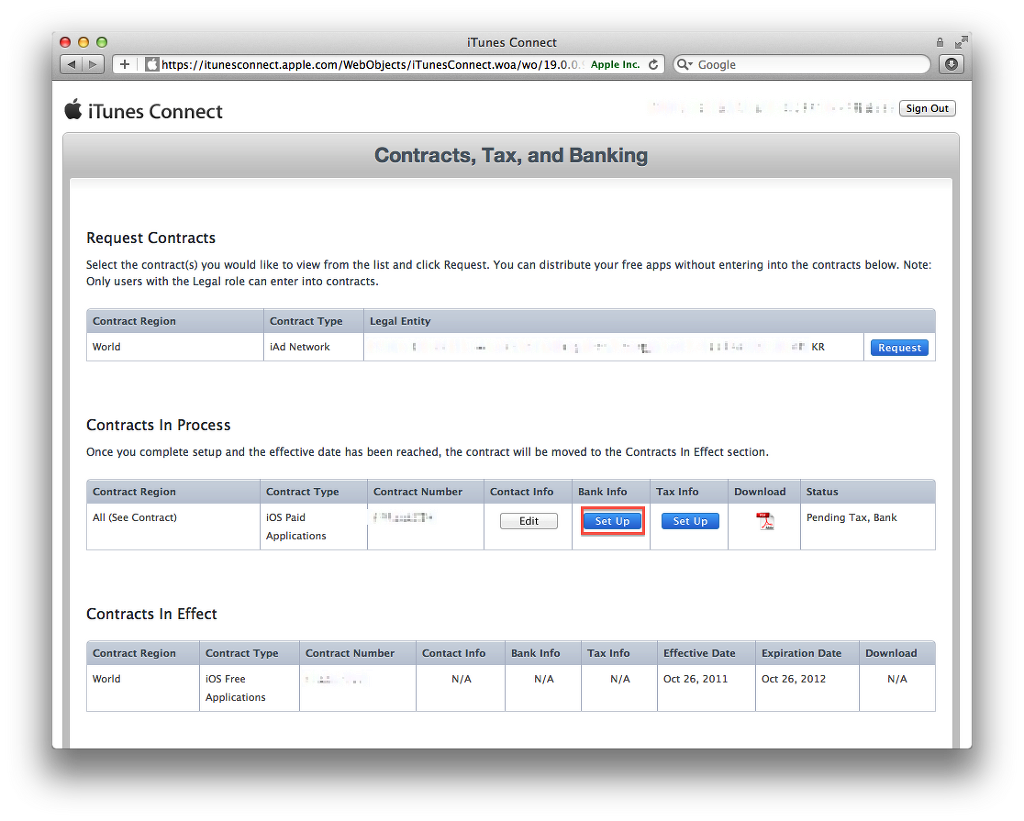
미리 저장되어 있는 계좌 정보가 없으므로 Add Bank Account버튼을 눌러줍니다~
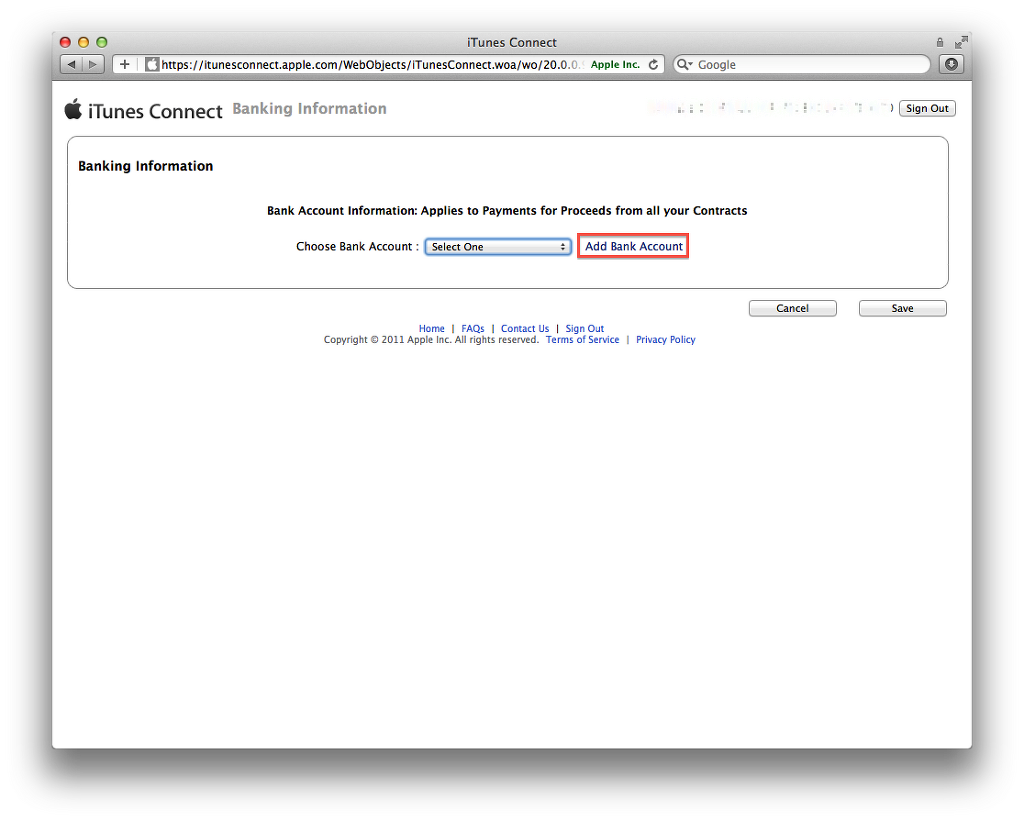
은행계좌가 저는 한국꺼 밖에 없으므로.. 한국을 선택해 줍니다.
Korea, Republic of
아... 우리나라는 민주공화국인데... 맞나요? 흐음...
민주 공화국이었나...?
지금 민주공화국이라고 왜 생각이 안들까요...
아! 사설 죄송합니다 ㅋㅋ
젠장 대한민국은 민주공화국인데.. 젠장
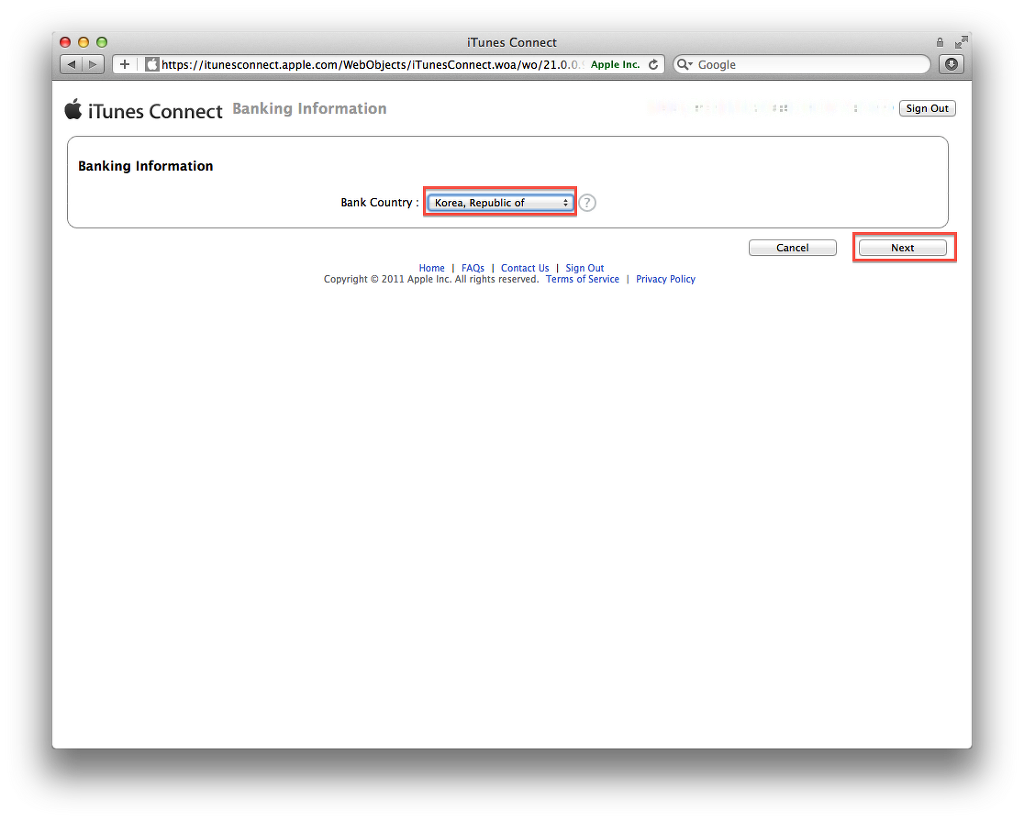
여튼 이제 은행 코드를 입력하라고 나오는데요, 우리가 은행코드를 어찌 알겠습니까.
Lookup your Bank를 클릭!
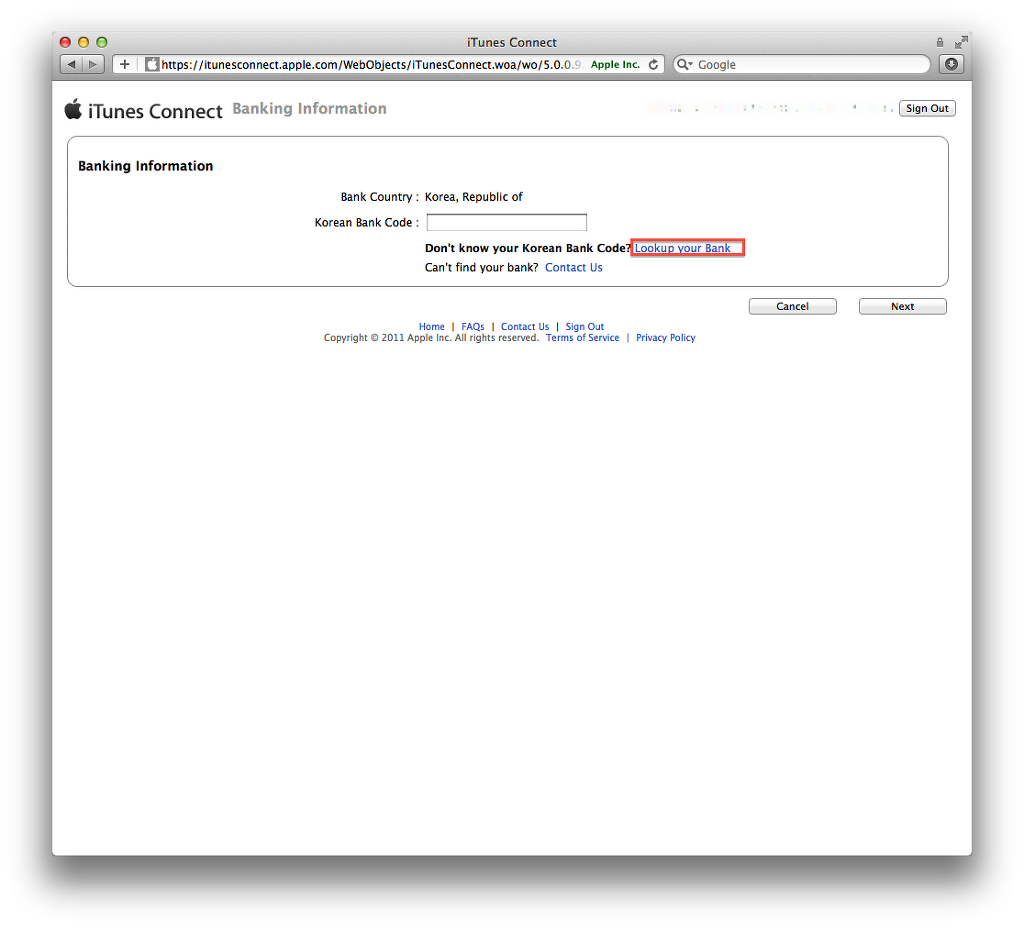
저는 이름으로 검색해 보았습니다.
영어로 검색하셔야 합니다~
자신의 은행정보를 클릭하고 Next를 눌러줍시다.
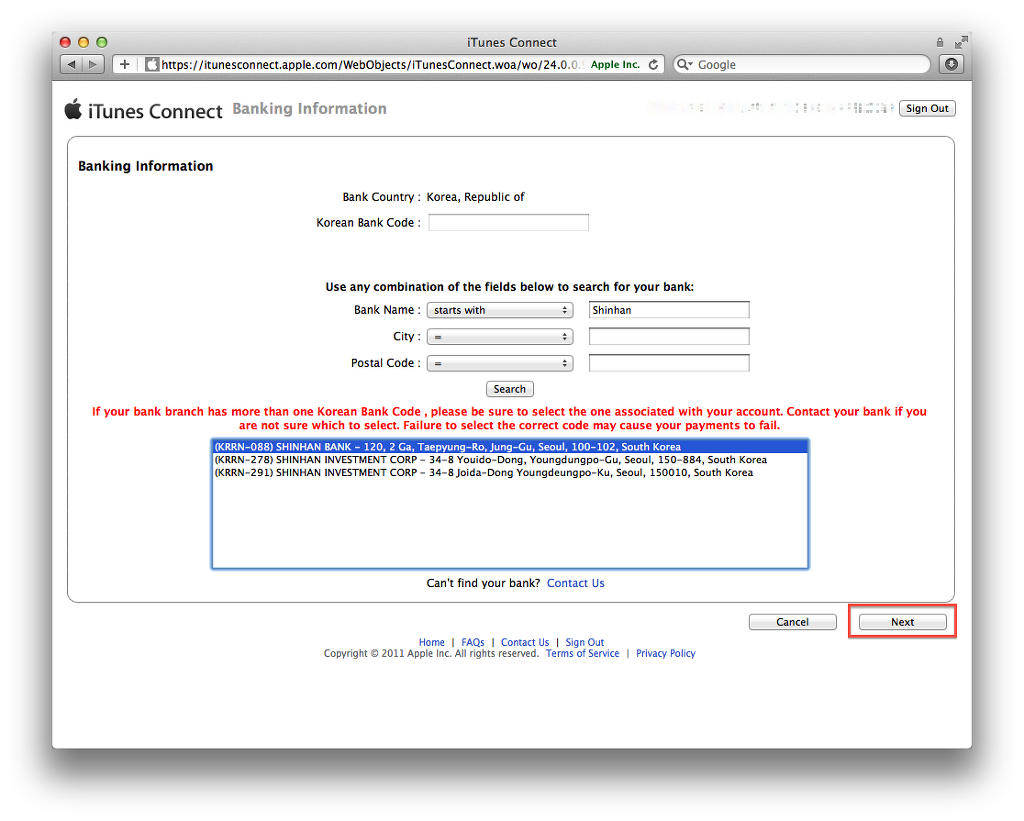
은행이 맞는지 확인하고 다음 클릭해 줍니다.
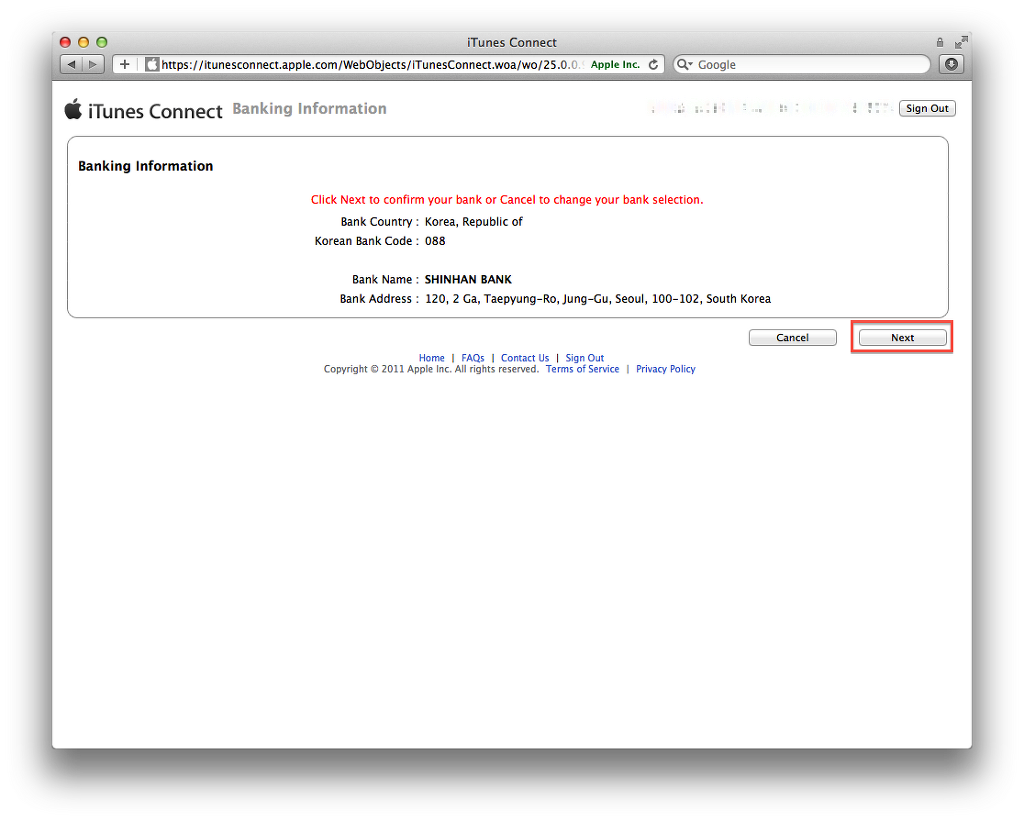
계좌번호를 입력하구요, 이름, 그리과 화폐단위는 저는 KRW즉, 한화를 선택했구요, 전화번호를 입력했습니다.
그러나 여기서 주의할 것은 Account Holder Name. 즉, 계좌주 이름이 정확하지 않으면 입금되지 않는다는 내용이 주의사항으로 나와있습니다.
저는 자신의 은행의 고객센터에 전화하여 꼭 영문명을 확인하시길 추천드립니다.
저도 혹시나 해서 전화해보니 아예 영문명이 등록이 되어있지 않아 전화상으로 영문명을 등록했습니다.
카드나 여권 등에 적힌 것과는 달리 은행에 등록되는 영문명은 또 다르니 꼭 확인하시길 바랍니다.
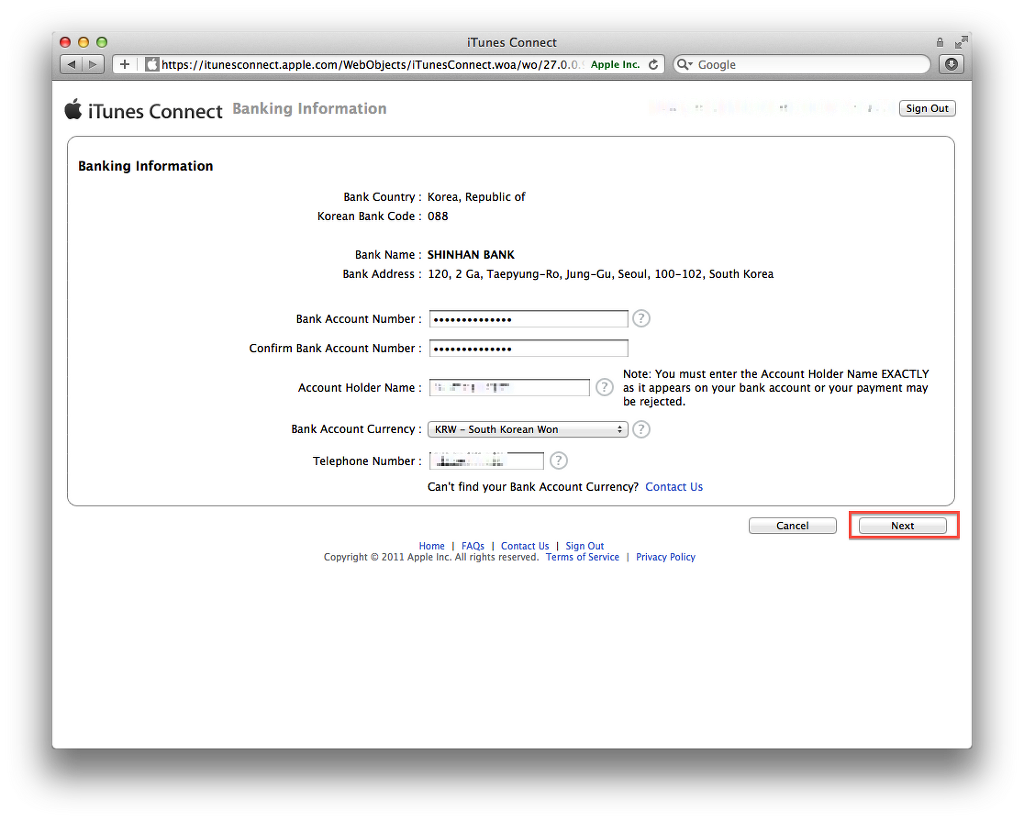
내용이 맞는지 확인하고 저장을 눌러줍니다.
내용이 맞지 않으면 추후에 수입이 들어오지 않을 수 있으니 잘 확인하시길 바랍니다.
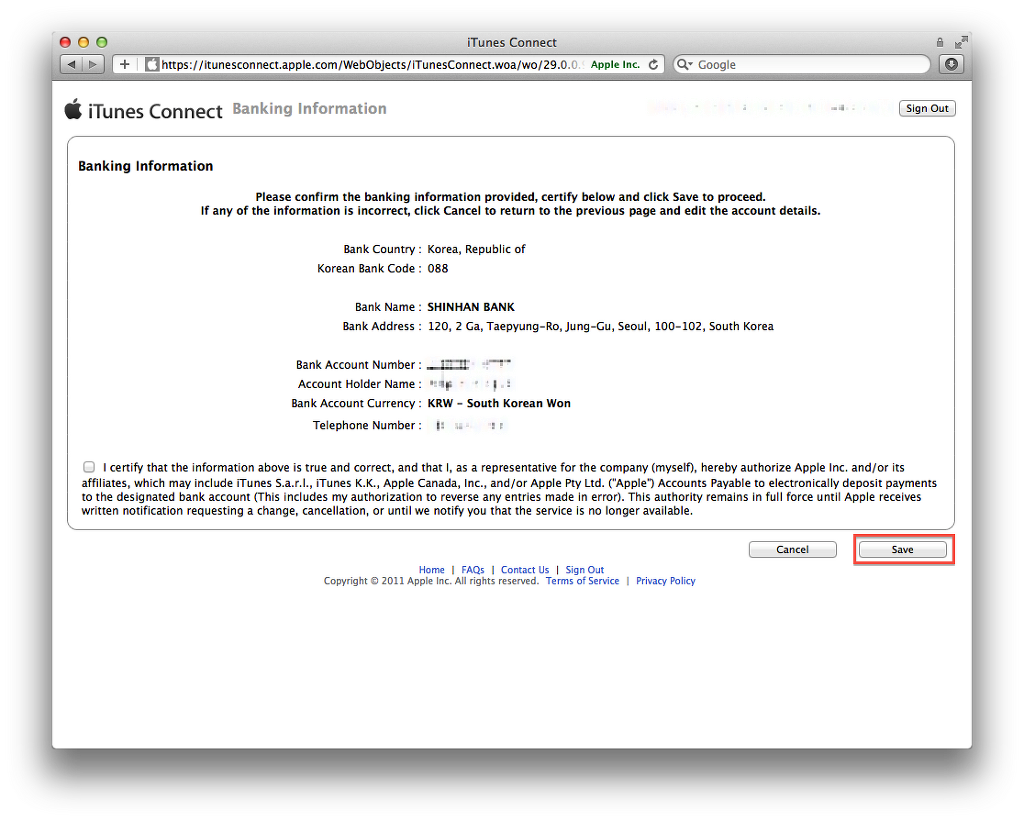
자신의 은행정보를 선택하고 저장을 눌러줍시다.
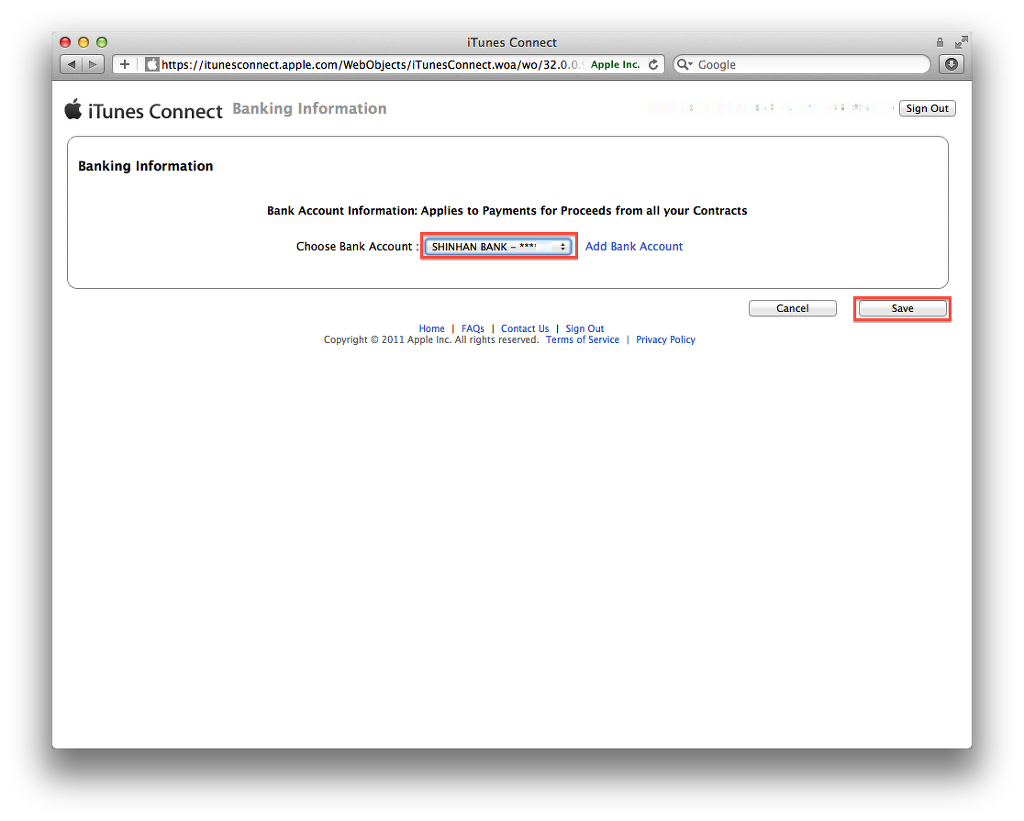
자 이제 Tax Info의 Set Up 버튼을 눌러줍니다. 이건 스샷을 못찍었네요..^^
그럼 아래와 같은 화면이 나옵니다.
우린 호주인도 아니고 캐나다인도 아니고.. U.S. Tax Forms는 모두에게 필요하다고 하니 그거 작성해 줍시다.
U.S Tax Forms의 Set Up버튼 클릭!
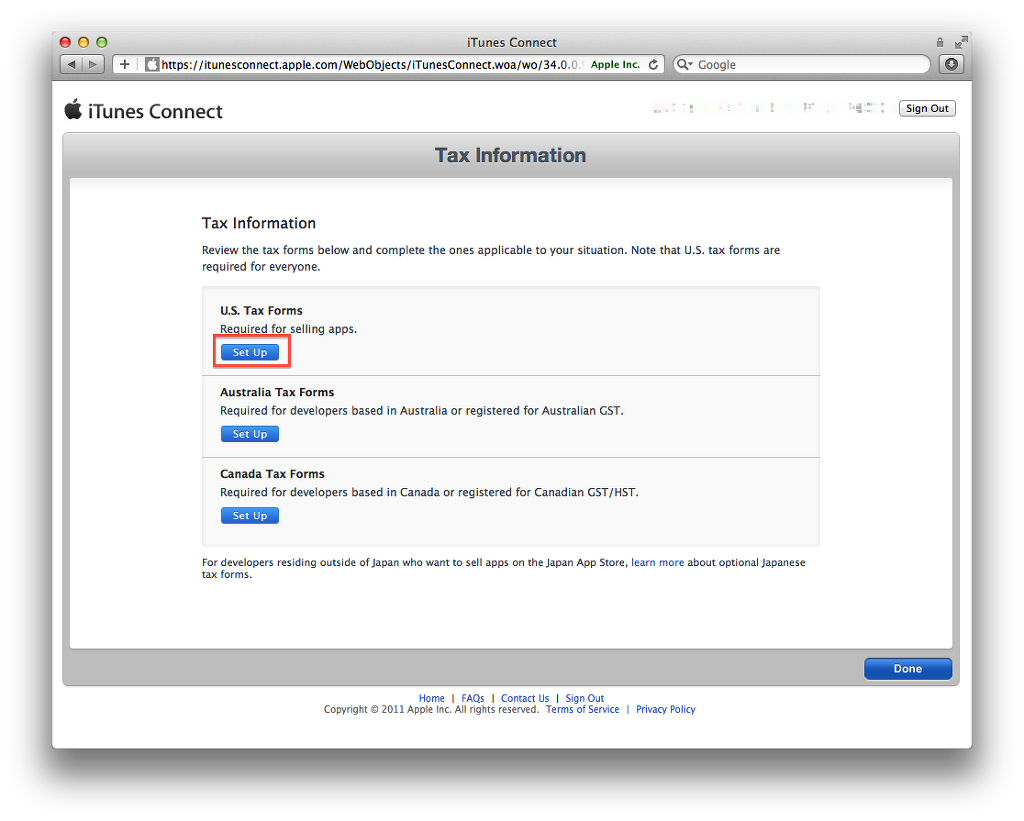
미국 시민권자이거나 거주자냐고 묻네요. 아니니까 No.
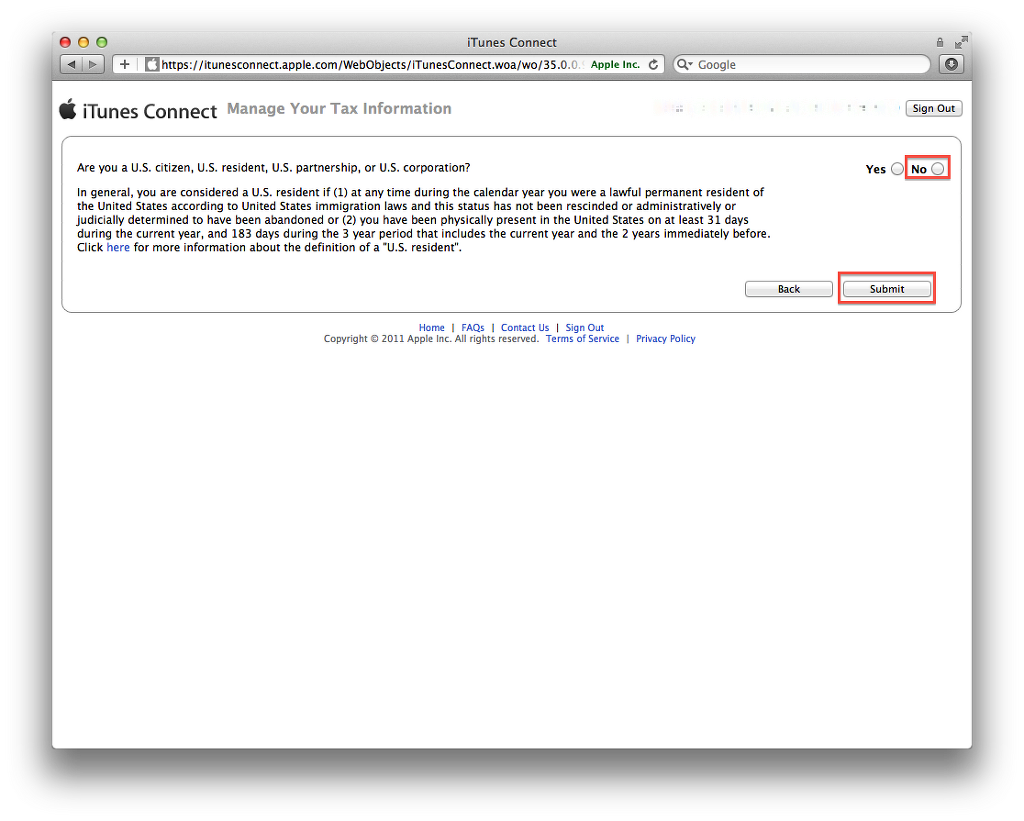
미국에서 사업중이냐고 묻네요. 아니니까 No.
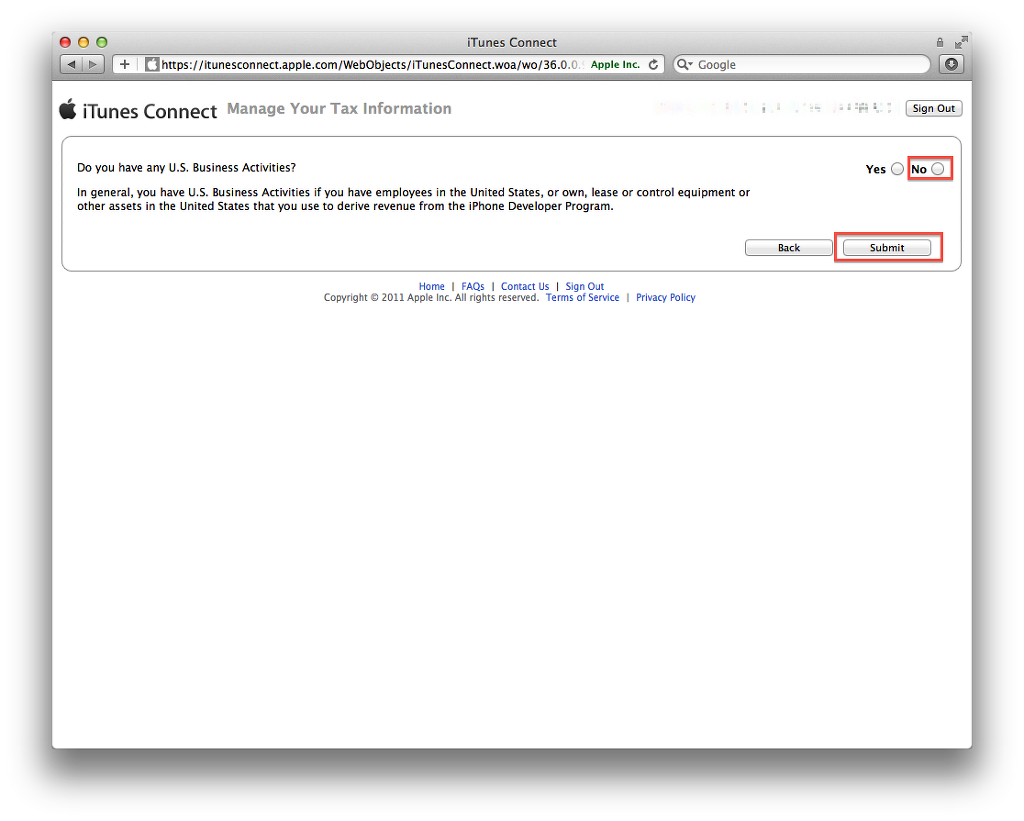
아래 칸들을 잘 작성해 주시고 확인 버튼 클릭.
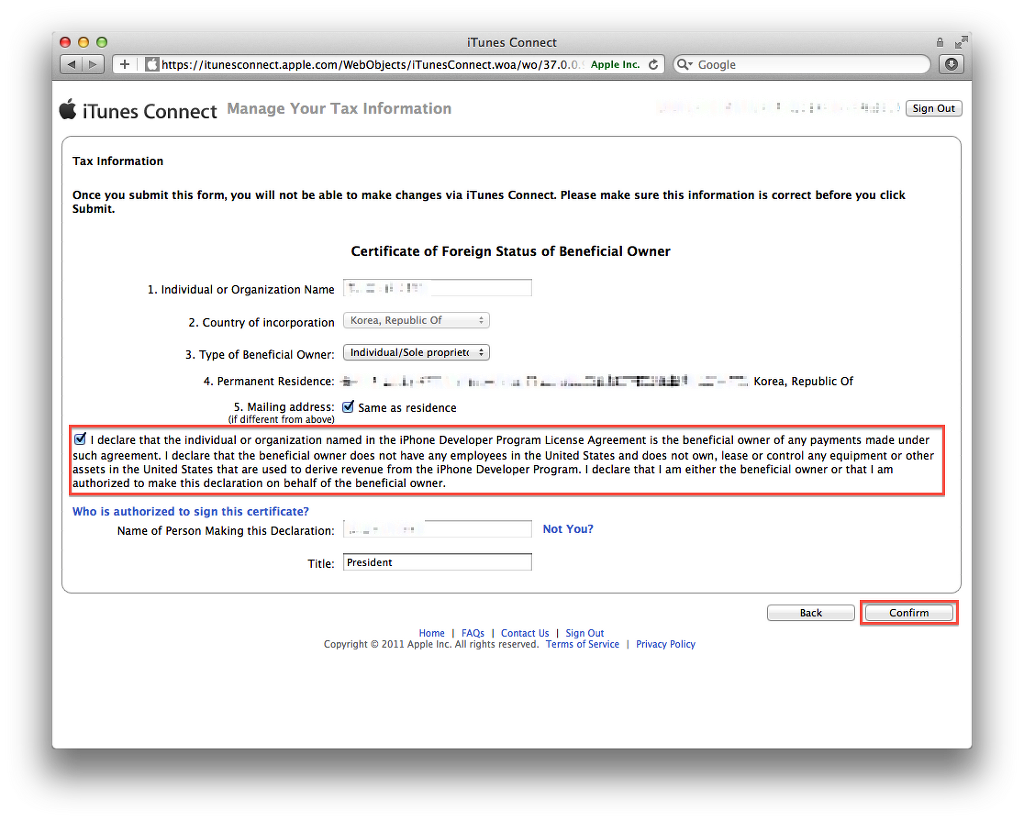
다시 한 번 확인하라고 하네요. 앞으로 웹상으로 수정이 불가능하다고 경고하네요. 다시 한 번 확실한지 확인하고 제출합니다.
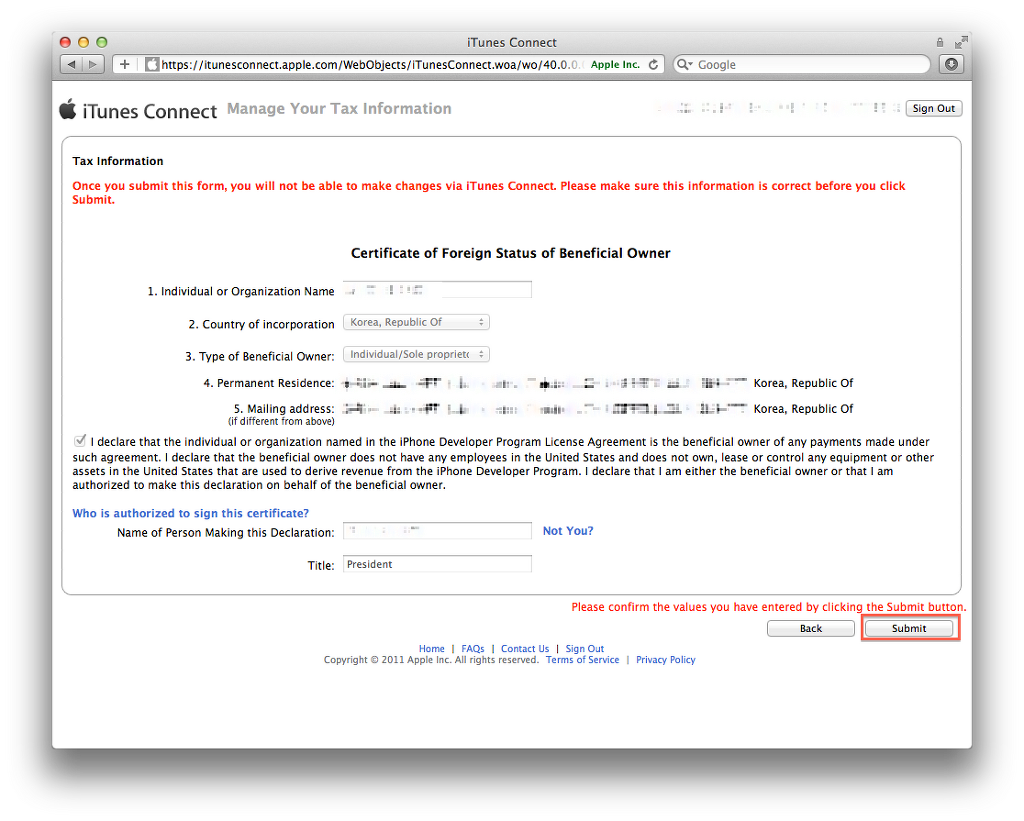
이번에는 iAd Network에 정보를 등록합니다.
iAd는 애플이 제공하는 모바일 광고 플랫폼입니다.
언제 쓸줄은 모르지만, 뭐 쓰던 안쓰던 나중에 언제 쓸지도 모르고, 지금 시간 얼마 안걸리니까 요것도 작성해 줍시다.
작성방법은 아까와 마찬가지이지만, 이미 정보를 다 등록해 놓았으므로 선택하고 제출만 눌러주면 됩니다.
방법은 동일하기 때문에 따로 안찍었습니다.
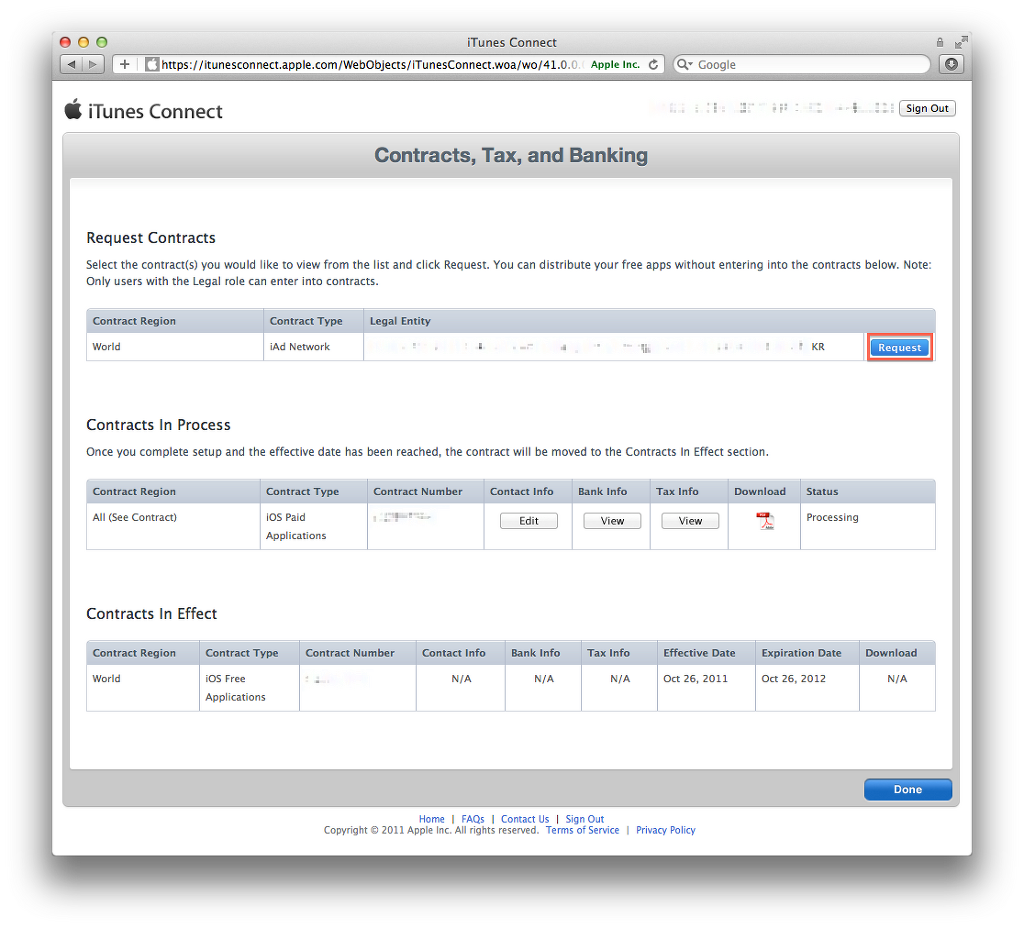
자, 이렇게 하여 모든 정보를 다 입력하였습니다.
추후에 확인이 완료되면 Status가 Processing이 아니라 유효기간이 나오게 됩니다.
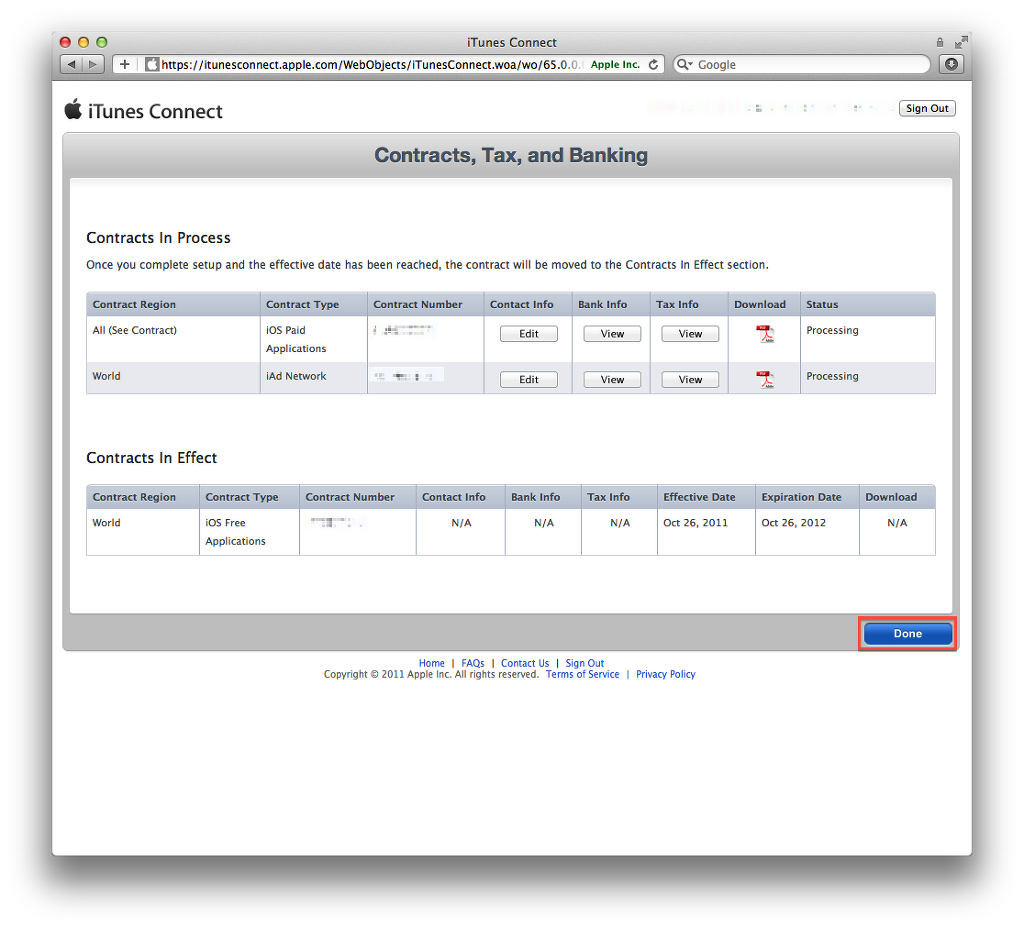
이렇게요~
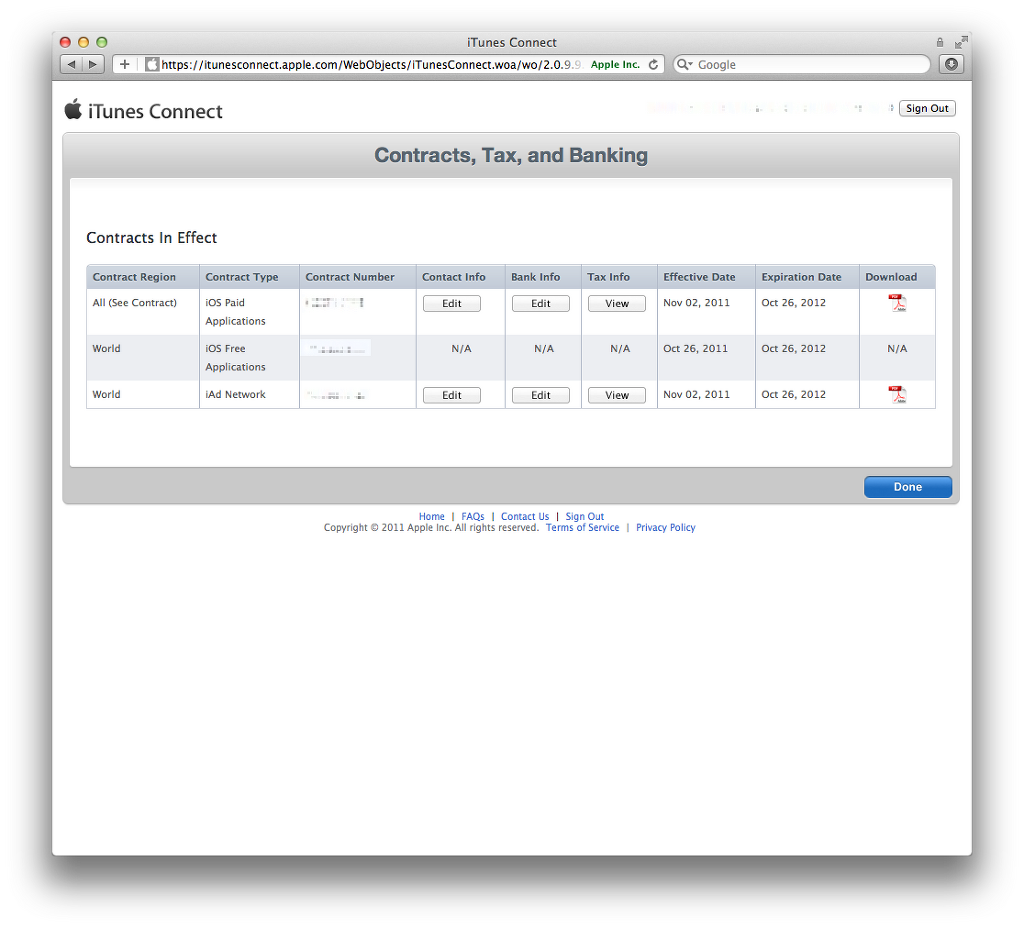
자, 드디어 등록이 끝나고 iTunes Connect 홈 화면으로 왔습니다
iTunes Connect에서는 내가 등록한 앱들을 관리하고, 수입과 다운로드 회수 체크 등 여러가지를 할 수 있습니다.
한 번 쭈욱 둘러보세요
앱을 하나 완성하기 전까지는 들어올일이 거의 없지만, 하나 완성하고 나면 자주 들어와볼 그런 곳입니다..ㅎㅎ
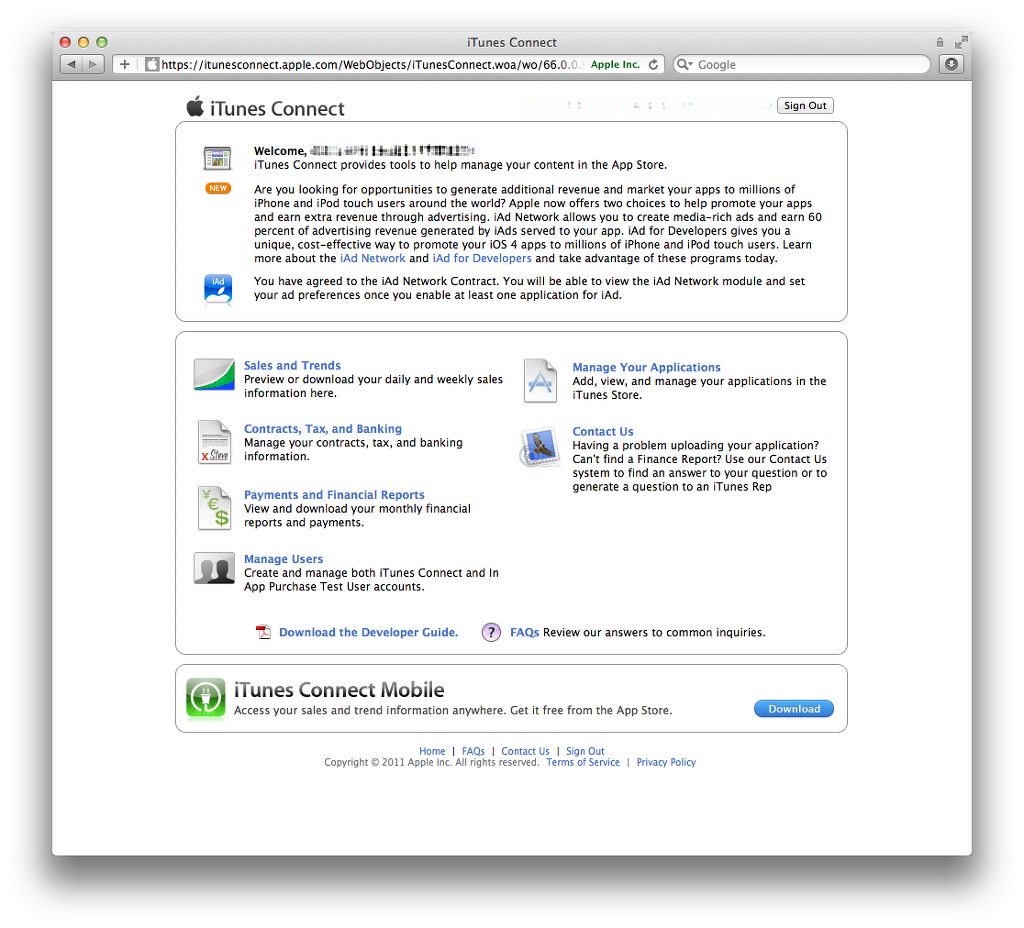
오늘은... 아쉽지만 여기까지!
이제 다음 부터는 본격적으로 앱 만들기에 필요한 것들을 차근차근 알아가 볼게요 ㅎㅎ
그럼 다음에 또 만나요~ 🙂
by yagom
p.s 제 포스팅을 RSS 피드로 받아보실 수 있습니다.
RSS Feed 받기